Como adicionar textos e imagens no seu site.
ANTES DE COMEÇAR
![]()
Cloud Site tem quatro módulos:
- Design: Criar e editar o seu site
- Visualizar: Ver uma prévia do site
- Tema: Seleção de temas
- Gerenciar: Alterar as configurações do seu site
Quando você clica no botão Publicar, o seu site será visível na Web.
Clique em Design para começar a adicionar conteúdo ao seu site.
Passo 1: Adicionando texto
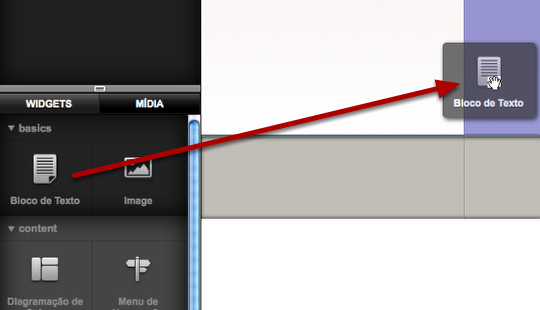
Arraste o Widget Bloco de Texto para dentro da área de edição.
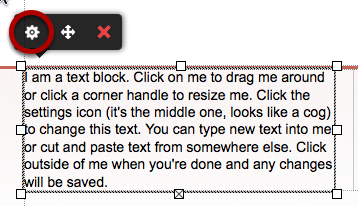
Clique no ícone de configurações para editar o texto.
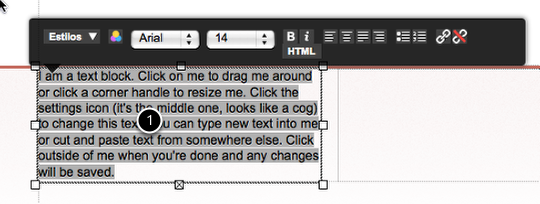
Clique no texto (1) para selecionar.
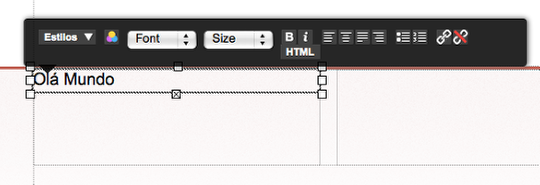
Digite algum texto no campo. É possível copiar e colar textos, mas neste exemplo iremos digitar algo simples.
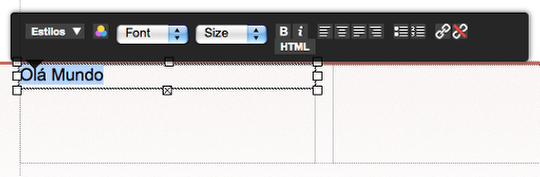
Selecione o texto.
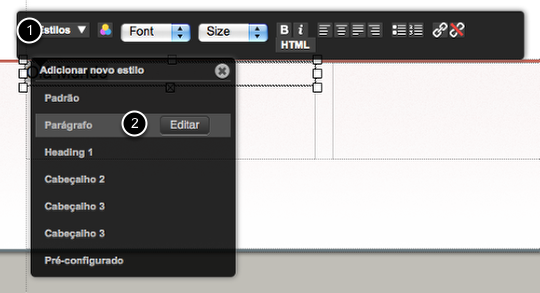
Clique nos Estilos do menu de opções (menu dropdown ) (1) e depois on estilo Parágrafo (2).
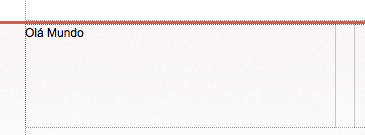
Para finalizar a edição, clique em qualquer lugar da página fora do bloco de texto.
Passo 2: Adicione uma Imagem
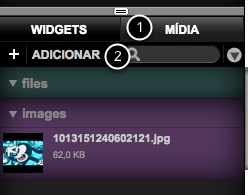
Clique na aba de Mídia (1) e depois clique no botão Adicionar (2).
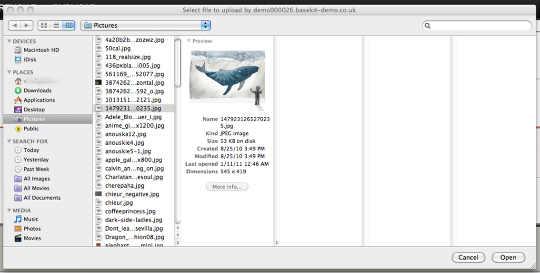
Selecione arquivos JPG ou PNG para importar.
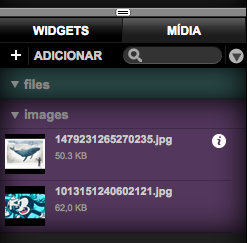
Depois de alguns segundos, a imagem irá aparecer na lista de imagens.
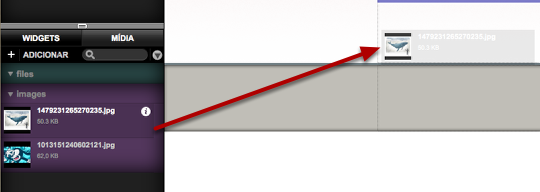
Arraste a imagem dentro da página.
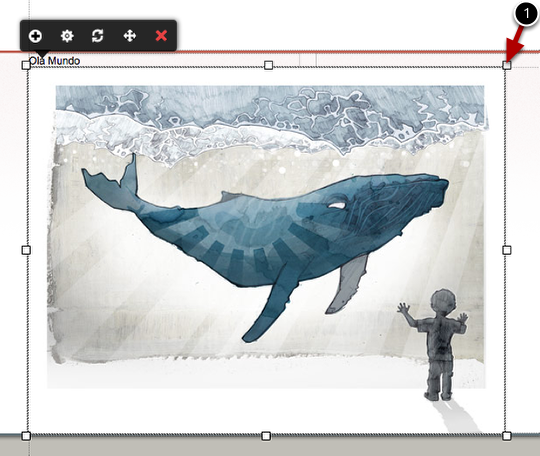
Arraste qualquer canto com os quadrados brancos (1) para redimencionar a imagem. Clique e arrate na imagem para mover.
O próximo passo é customizar a aparência do seu site, Veja Primeiros Passos 2: Customizando o seu site.
